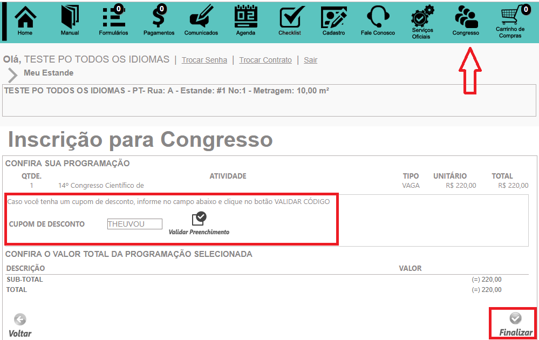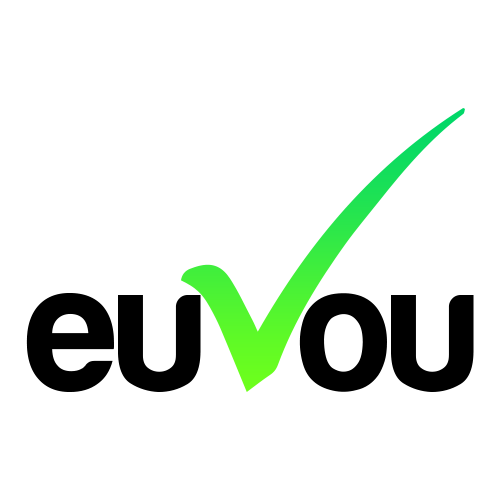Dentro da plataforma euVou, cupons de desconto são códigos gerados pelo organizador do evento para que os congressistas possam comprar congressos com valor menor ou, até mesmo, valor R$0,00 (cortesia) em casos de cupons de 100% de desconto.
Os cupons de desconto atuam sobre os produtos CONGRESSO apenas. Não afetam produtos com custo de CONVITE ou PRODUTOS DO MANUAL DO EXPOSITOR.
Caso existam produtos do tipo CONVITE juntamente com produtos CONGRESSO no carrinho de compras, ao aplicar o cupom de desconto, somente os valores relacionados a CONGRESSO serão afetados.
A aplicação de cupons de desconto no pedido está relacionada ao pedido inteiro (dos produtos CONGRESSO). Os cupons de desconto não atuam somente em alguns produtos do pedido, mas sim no pedido inteiro. Em casos de cupons específicos para algum produto, se houver produto diferente no carrinho, o sistema alertará para que este seja removido para uso do cupom.
Como criar cupons de desconto?
- Dentro do Solução acesse, através do menu, o caminho CONFIGURAÇÃO > CONGRESSO > CUPOM DE DESCONTO (ou acesse a URL https://solucao.euvou.net.br/cupomdesconto.aspx)
- Clique em INCLUIR
- Preencha os campos solicitados e clique em GRAVAR
Campos para incluir um cupom
Data de Validade: Data limite em que este cupom pode ser utilizado. Após esta data não será mais possível aplicar este cupom em nenhuma das ferramentas, nem mesmo no administrativo.
Tipo de Desconto: Representa a regra do desconto, o tipo de cálculo que será aplicado: PERCENTUAL aplicará o desconto em %. Se determinado 10,00 no campo valor, representará 10% de desconto.
VALOR aplicará o desconto em R$. Se determinado 10,00 no campo valor, representará R$10,00 de desconto.
CUMULATIVO ou NÃO CUMULATIVO determina se mais de um cupom de desconto pode ser utilizado em conjunto com outro cupom de desconto. Por exemplo, recebi 2 cupons de desconto nos valores 10% e 60% de desconto. Se CUMULATIVO = SIM, poderei utilizar os 2 códigos totalizando 70% de desconto.
Valor: Determina o montante de desconto que será aplicado no pedido, de acordo ao que foi definido no campo TIPO DE DESCONTO (R$ ou %).
Limite de Uso: Representa quantas vezes esse cupom pode ser utilizado:
Somente para um pedido: O primeiro a aplicar o cupom usufrui do benefício. Os demais não conseguem aplicar o cupom já utilizado.
Em vários pedidos: O uso do cupom estará liberado até que atinja o número máximo de pedidos (pedidos, não produtos comprados) que você determinará no campo QUANTIDADE. Por exemplo: Quantidade máxima = 100. Os 100 primeiros pedidos conseguirão aplicar o cupom. O 101º não conseguirá e receberá uma mensagem de que a quantidade máxima de usos deste cupom já foi atingida.
Enviado para: Nomenclatura do cupom de desconto. É um campo texto livre para que você possa nomear o cupom como quiser, porém, é um texto interno que aparece apenas no administrativo e serve como item para pesquisar o cupom desejado, diante de vários cupons.
Gerar múltiplos cupons de uma só vez: No campo GERAR “X” CÓDIGOS COM A MESMA CONFIGURAÇÃO, informe a quantidade de cupons iguais a este que serão gerados, cada um com um código de cupom diferente.
Regra de aplicação:
Determina em quais produtos o cupom de desconto pode ser aplicado:
PADRÃO aplica o desconto sobre todos os produtos do tipo congresso existentes no pedido.
POR ATIVIDADE* aplica o desconto sobre os produtos específicos que você escolherá.
POR CATEGORIA* aplica o desconto sobre os grupos de produtos específicos que você escolherá.
*Caso no pedido existam produtos diferentes dos determinados na configuração do cupom, o sistema informará que é necessário remover os produtos X, Y e Z do pedido para que o cupom de desconto informado possa ser utilizado.
Código Personalizado: No campo GERAR ESTE CÓDIGO é possível inserir o código personalizado do cupom de desconto até 8 caracteres, entre letras e números. Não se aplica em conjunto com a geração de vários cupons simultaneamente.
Exemplo
Cupom de desconto configurado para:
- Cortesia (100% de desconto);
- Não cumulativo com outros descontos (por já ser de 100%);
- Válido até 01/01/2020;
- Pode ser usado em até 90 pedidos;
- Somente utilizado nos produtos do grupo CATEGORIA1;
- Gerado com código específico “THEUVOU”.
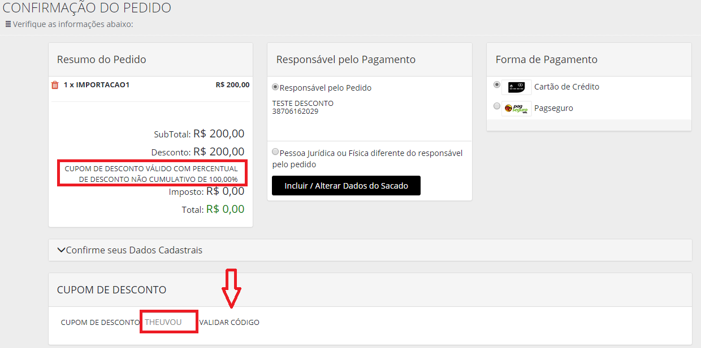
Informações importantes
NÃO ALTERE AS REGRAS depois de utilizado o cupom de desconto.
Os campos que podem ser alterados a qualquer momento são: DATA DE VALIDADE e QUANTIDADE DE USOS (para maior) e ENVIADO PARA.
Se necessário alterar os demais campos, CERTIFIQUE-SE que o cupom não foi utilizado em nenhum pedido nos relatórios de pedidos de congresso.
EVITE EXCLUIR um cupom de desconto já divulgado, a não ser em casos extremos e desde que não tenha sido utilizado.
Para “DESATIVAR” um cupom de desconto, é permitido alterar a DATA DE VALIDADE para uma data retroativa. Assim, ao tentar utilizar o cupom, o sistema informará que o uso deste cupom expirou.
Como utilizar o cupom no euVou?
- Coloque os produtos que deseja comprar no carrinho de compras com valor cheio
- Preencha seus dados de cadastro
- Na tela de escolha de forma de pagamento, aparecerá o campo CUPOM DE DESCONTO
- Informe o código recebido e clique em VALIDAR CÓDIGO
- Escolha a forma de pagamento e finalize o pedido
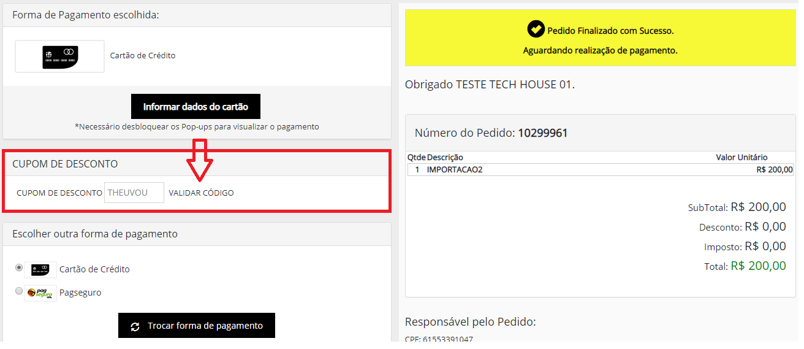
Caso já tenha feito seu pedido antes de receber o cupom, ou se esqueceu de aplicar o cupom no momento em que realizou o pedido, ainda é possível:
- Selecione o pedido e clique em ALTERAR FORMA DE PAGAMENTO
- Informe o código no campo CUPOM DE DESCONTO e clique em VALIDAR CÓDIGO
- Seu pedido será recalculado
Como utilizar o cupom no Posto?
- Localize o cadastro do responsável pela compra do congresso
- Edite um pedido com status ABERTO ou faça um novo pedido de congresso
- Informe o código recebido no campo CUPOM DE DESCONTO e clique em “+”
- Verifique se o valor devido foi alterado, respeitando as regras do cupom
- Informe a FORMA DE PAGAMENTO do valor devido e CONCLUA o pagamento
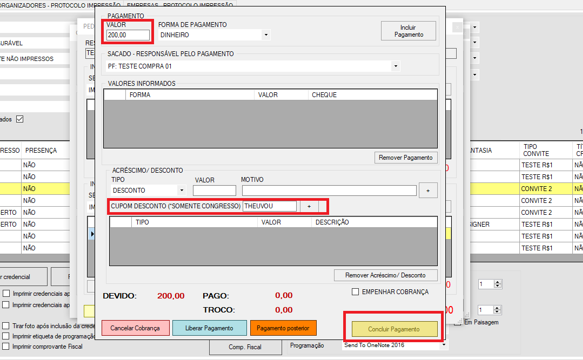
Como utilizar o cupom na Área do Expositor?
- Clique no menu CONGRESSO (se ativado para os expositores)
- Faça um novo pedido de congresso (pedidos finalizados neste módulo não permitem inserção de cupom de desconto – somente administrativamente)
- Informe o código recebido no campo CUPOM DE DESCONTO e clique em VALIDAR
- Confira se o valor devido foi alterado e clique em FINALIZAR pedido.